4、选择完成后壳手动输入该图标的URL Scheme,也可以使用系统默认URL Scheme,然后系统就会自动生成该位置的颜色图标。
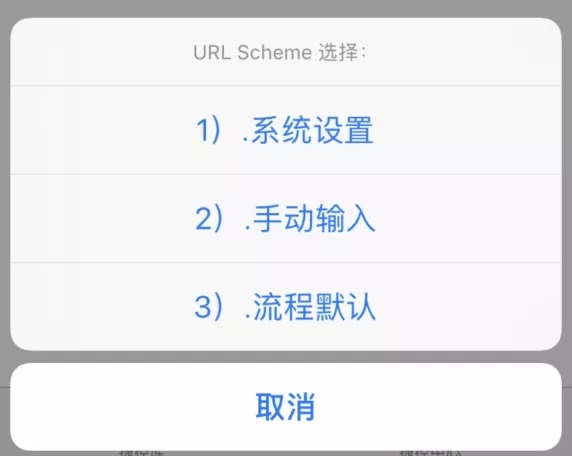
如果需要手动输入APP URL,则可以参考下:「 苹果捷径url大全 近200个iPhone常用APP捷径URL汇总 」。
5、生成后系统会自动跳到Safari浏览器界面,点击下方的中间的分享“↑”图标,将生成的图标添加到主屏幕,再将图标移动至相应的位置,将原有的图标挤掉,这样看起来就透明一样了。
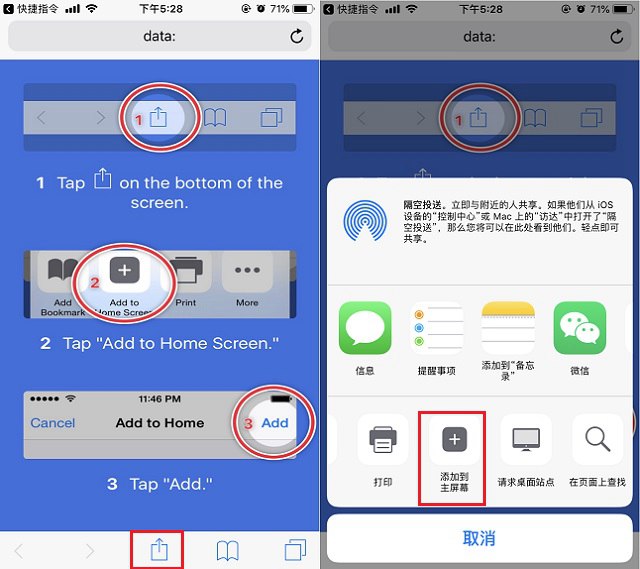
6、重复作生成不同位置的空白图标,就可以达到自由排列桌面图标的效果了,如下图所示。
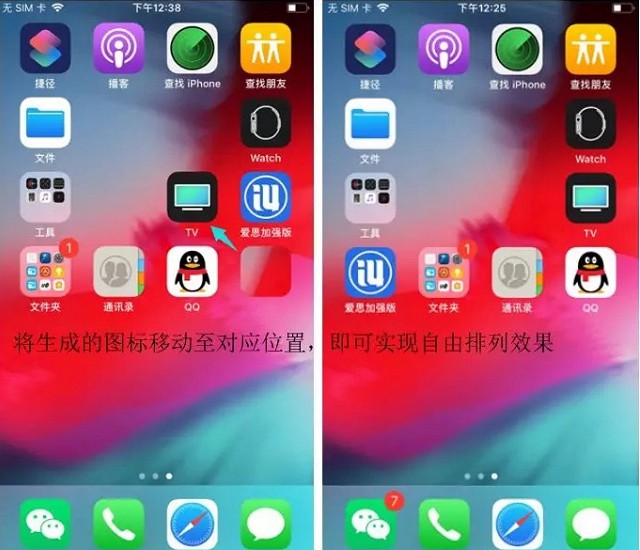
以上就是苹果手机桌面图标随意摆放教程,iOS12系统默认是无法实现桌面图标随意摆放的,而通过这个捷径则可以比较方便的实现,其原理是利用隐形图标占用APP图标位置,实现APP图标的任意摆放,追求个性的果粉朋友,值得试试哦。




